Axure RP 8怎么新建母版面板并管理?
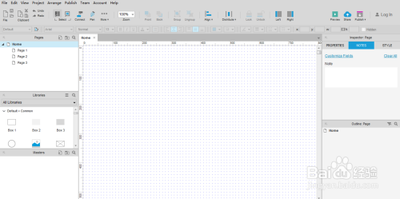
Axure RP 8新建母版面板并管理的操作
- 打开Axure RP 8并进行页面基础设置
- 双击打开Axure RP 8设计软件,这时默认页面为index,可以将index、page1、page2和page3分别改为系统管理、权限管理、角色管理和用户管理等自己想要的名称。
- 添加页面、文件夹和子页面
- 点击和页面在同一水平方向上的第一个加号,添加页面,设置名称,例如设置为“信息管理”。
- 点击第二个加号,添加文件夹,此时文件夹图标与页面图标不一致。
- 在添加的“信息管理”下添加子页面,如添加“学生信息”和“教师信息”等子页面。
- 搜索功能的使用
- 点击放大镜小图标,这时在下方显示一个输入框,在输入框中输入页面或文件夹名称,就可以进行搜索操作了。
另外还有创建母版的操作可以用于管理相关内容: 1. 直接创建母版 - 在母板区直接创建母版,例如创建一个名称为Axure学习平台的模板。创建后可以选中母板,邮件(应该为“右键”)选择添加到页面中,这样所选中的页面page1、page2、page3等中就会有创建的母板内容了。 2. 将页面转化为母版 - 选择一个页面,将其转化为母版,可以选择固定位置,那么转化为的母版应用于页面后,出现的位置同当前位置一致。然后可以将转化后的母版应用于页面,如果有之前创建的母版和之后转化的母版同时应用于页面,则在应用到的页面中会有叠加的效果。
本篇文章所含信息均从网络公开资源搜集整理,旨在为读者提供参考。尽管我们在编辑过程中力求信息的准确性和完整性,但无法对所有内容的时效性、真实性及全面性做出绝对保证。读者在阅读和使用这些信息时,应自行评估其适用性,并承担可能由此产生的风险。本网站/作者不对因信息使用不当或误解而造成的任何损失或损害承担责任。
